使用 Gmail 和 Slack 提高生產力

在新型冠狀病毒的擔憂和日益技術化的網絡中,在線活動逐漸成為同事的替代溝通媒介

表情符號是一種有趣而輕鬆的交流方式,它們甚至可以跨越語言障礙,因為它們不依賴於文字。有大量常見的公共表情符號,但有時您可能想要更多。例如,您可能想要幽默地引用工作場所笑話或辦公室寵物的表情符號。
幸運的是,Slack 允許您將自己的自定義表情符號添加到您的工作區。默認情況下,除來賓之外的任何成員都可以向工作區添加自定義表情符號,但您的工作區管理員可能會更改此策略。
如果您能夠將自定義表情符號添加到工作區,則可以在表情符號選擇器中找到執行此操作的按鈕。要打開它,請單擊聊天欄右下角的笑臉。在表情符號選擇器的左下角,您應該能夠在表情符號選擇器的左下角看到“添加表情符號”按鈕。
提示:“添加表情符號”按鈕僅在您未將鼠標懸停在表情符號選擇器中的表情符號上時出現。
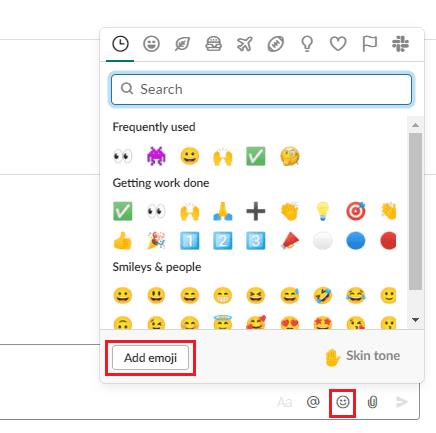
單擊聊天欄右下角的笑臉按鈕打開表情符號選擇器,然後單擊“添加表情符號”。
在默認的“自定義表情符號”選項卡中,您可以將表情符號上傳到工作區並為其命名。單擊“上傳圖像”以從硬盤驅動器中選擇一個文件。
提示:圖片上傳框左側會出現一個小預覽,顯示表情符號在淺色和深色主題中的外觀。
上傳圖像後,文件名將用於建議表情符號的名稱,如果您對生成的名稱不滿意,請單擊文本框並重命名。
提示:您選擇的表情符號名稱將是表情符號的文本版本。就像微笑表情符號也可以顯示為“:smile:”一樣,你的名為 cat_snooze 的表情符號將具有“:cat_snooze:”的文本表示。人們可以看到此文本,因此請不要選擇任何粗魯或令人尷尬的內容。
對上傳的圖像和名稱感到滿意後,單擊“保存”將新表情符號添加到工作區。
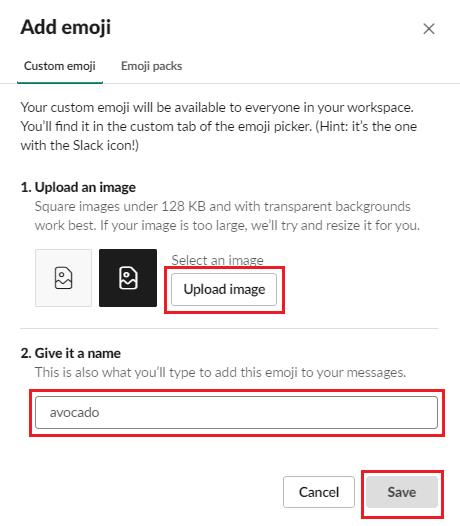
上傳圖片,然後配置表情符號名稱,然後單擊“保存”。
為了能夠使用您的自定義表情符號,請再次打開表情符號選擇器,然後滾動到列表底部,或單擊右上角的 Slack 類別圖標以轉到“自定義”部分。在這裡,您將看到 Slack 提供的一些默認自定義表情符號,以及您自己上傳的表情符號。或者,您可以輸入文本版本,並用冒號(“:”)括起來,當您輸入名稱時,Slack 會提供您可以單擊接受的表情符號建議。
提示:鍵入完整的表情符號名稱(包括兩端的冒號)後,文本將替換為表情符號。
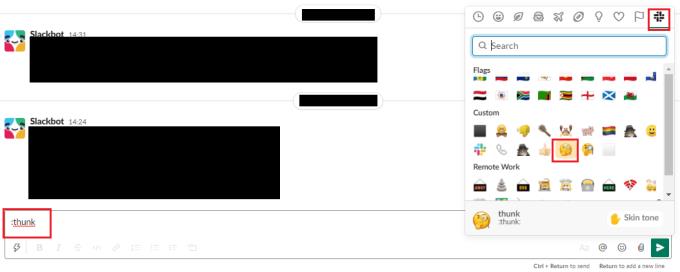
單擊表情符號選擇器右上角的 Slack 徽標以進入自定義部分或鍵入由冒號包圍的表情符號名稱。
表情符號是輕鬆的溝通助手;定制的可以增加一點額外的樂趣。按照本指南中的步驟,您可以在工作區上傳和使用您自己的自定義表情符號。
在新型冠狀病毒的擔憂和日益技術化的網絡中,在線活動逐漸成為同事的替代溝通媒介
了解涉及您的 SLack 帳戶的所有內容總是一個好主意。了解如何查看任何帳單更改。
通過註銷所有會話來防止未經授權訪問您的 Slack 帳戶。查看要遵循哪些步驟來確保您的帳戶安全。
了解如何在需要時在 Slack 上創建頻道。看看你需要遵循哪些步驟來製作一個。
Slack 是學校、企業和工作場所溝通的絕佳幫助。除了無休止的電子郵件和抄送,您和您的團隊或班級都可以擁有一個
Slack 消息可以包含重要信息;了解如何將 Slack 消息導入到工作區。
想重新開始嗎?在 Slack 上獲取一個新用戶名並使用您滿意的用戶名。
Slack 的一個很酷的功能是 Slackbot,它是一個響應某些命令的機器人。Slackbot 還可以配置為提供可定制的
在 Slack 上進行一些購買是必要的。如果您已指派某人進行這些購買,請查看如何允許 Slack 會員購買東西。
了解如何選擇您的團隊將使用的通話應用程序。這是您可以設置的方式。
了解如何減少 Slack 上的干擾並關閉其打字消息。畢竟,您無論如何都會收到通知。
在 Slack 上收到通知時聽到您想要的聲音。查看要更改的內容以自定義通知聲音。
分析是一種數據饋送,旨在提供統計數據,這些統計數據可用於獲取有關項目成功等的有意義的信息。
對 Slack 上的默認工作場所登錄不滿意?看看要按照什麼步驟來改變它。
更改 Enter 按鈕在 Slack 上的作用,因此它開始新的一行。這樣,您就不會過早地發送消息。
建議是有幫助的,但並不總是如此。了解如何修改 Slack 上的建議狀態。
如果您不需要登錄通知,請查看如何在 Slack 上關閉它們。這個過程比你想像的要容易。
找到幫助您的團隊聯繫並保持生產力的方法可能很困難。您可能聽說過 Slack,這是一個消息應用程序,它似乎將所有
有工作筆記是必須的。要記住的事情太多了,如果你不把它保存在某個地方,你最終會忘記一些重要的事情。在一個
不確定是否每個人都接受了發送到您的 Slack 工作區的邀請?了解如何查看任何待處理的邀請。
如果解除固定的应用程序和程序在任务栏上不断出现,可以编辑布局XML文件并删除自定义行。
通过遵循这些针对Windows和Android设备的快速简便步骤,从Firefox自动填充中删除保存的信息。
在本教程中,我们向您展示了如何在 Apple iPod Shuffle 上执行软重置或硬重置。
Google Play 上有很多优秀的应用,您无法抗拒地订阅它们。随着时间的推移,这个列表会增长,您需要管理您的 Google Play 订阅。
在口袋或钱包中翻找正确的支付卡是一件非常麻烦的事情。在过去的几年中,各家公司正在开发和推出无接触支付解决方案。
删除 Android 下载历史记录可以帮助释放存储空间等。这是您需要遵循的步骤。
本指南将向您展示如何使用 PC、Android 或 iOS 设备从 Facebook 删除照片和视频。
我们花了一点时间与Galaxy Tab S9 Ultra一起使用,它是与Windows PC或Galaxy S23配对的完美平板电脑。同时,尽管这些平板电脑具有如此多的功能,但Android和Samsung One UI并不完美。无论您是否安装了更新导致Tab S9出现问题,还是有一些混乱的应用影响了电池寿命,我们将带您逐步完成重置Galaxy Tab S9的过程。
在Android 11中静音群组文本消息,以便控制消息应用程序、WhatsApp和Telegram的通知。
通过以下简单快速的步骤,在Firefox上清除地址栏URL历史记录并保持会话私密。



























